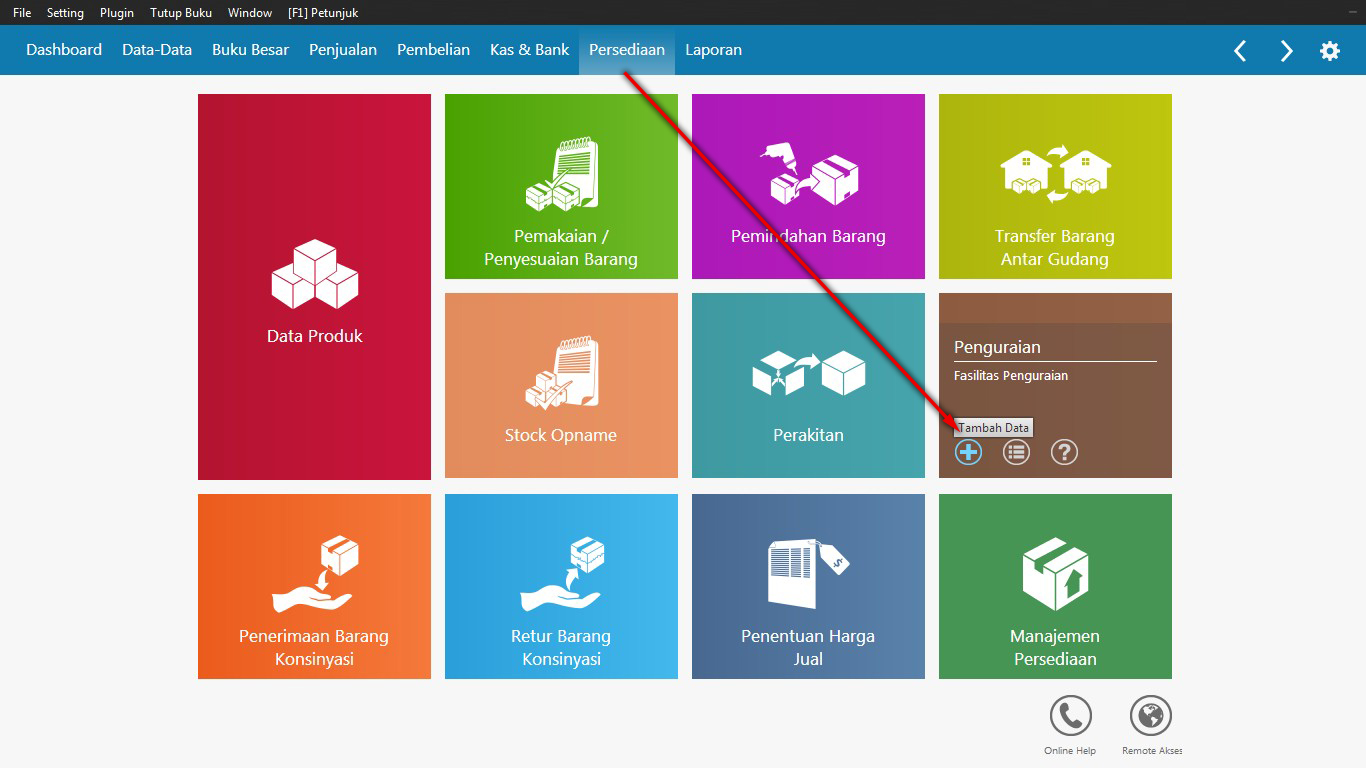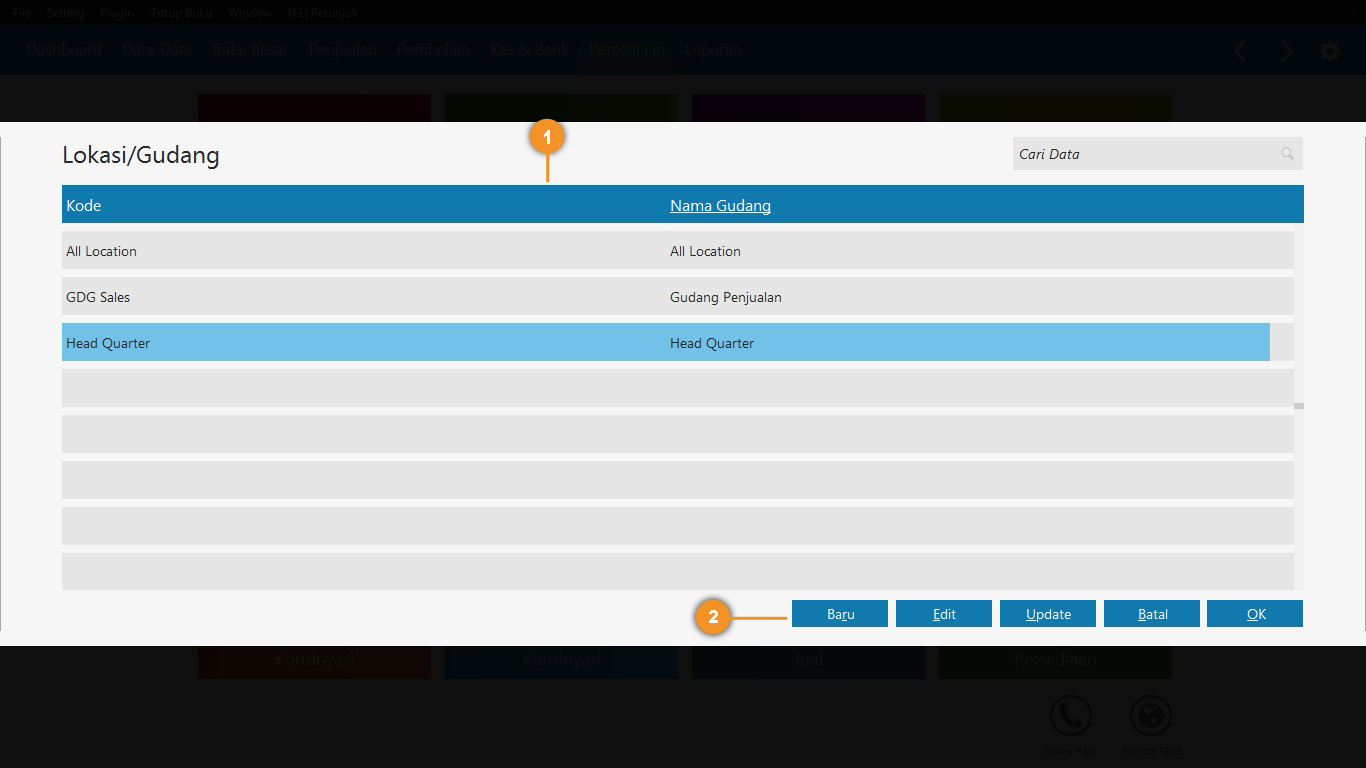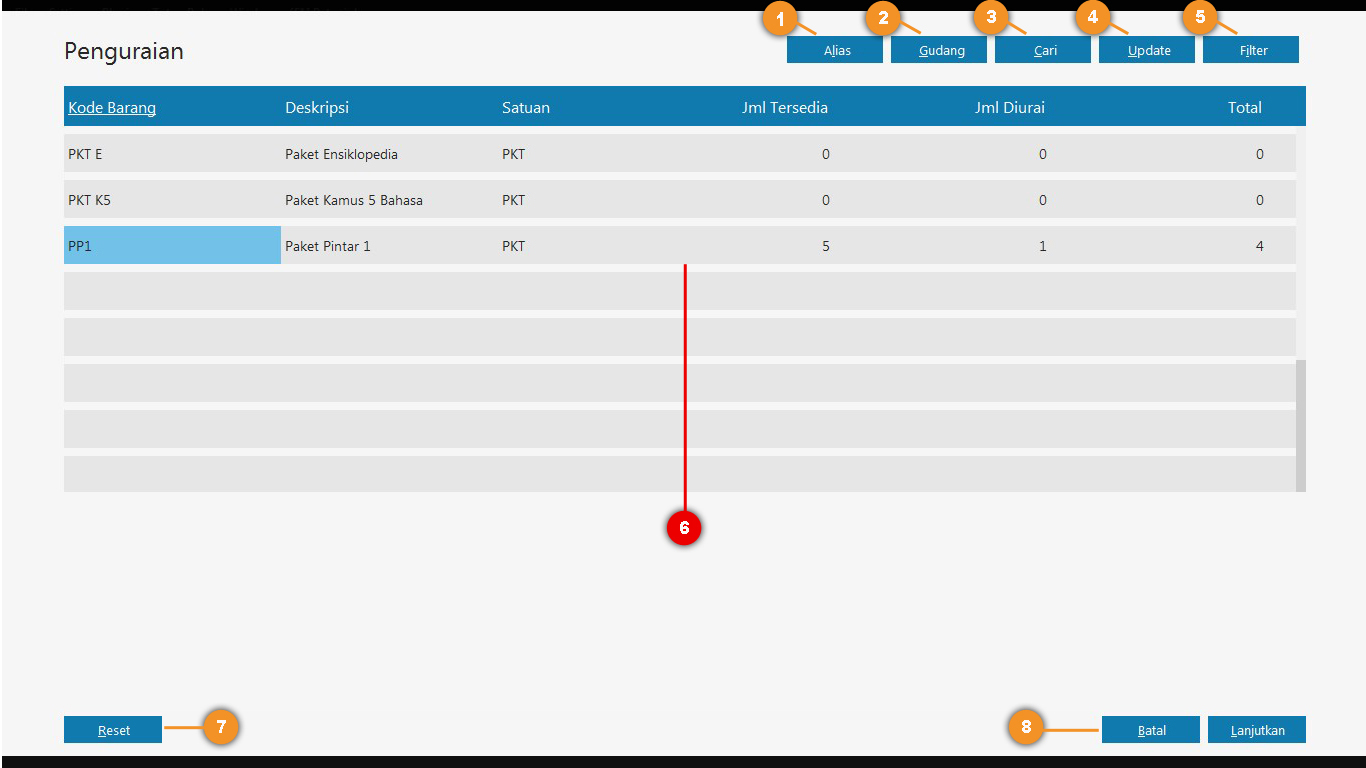|
Penguraian :
Fasilitas ini digunakan untuk menguraikan atau meleburkan dari barang jadi ke barang-barang atau item material pada barang tersebut menjadi kebentuk semula.
Langkah-Langkah Melakukan Penguraian :
#Memulai Transaksi
Klik Persediaan, arahkan pada modul Penguraian lalu klik Tambah data :
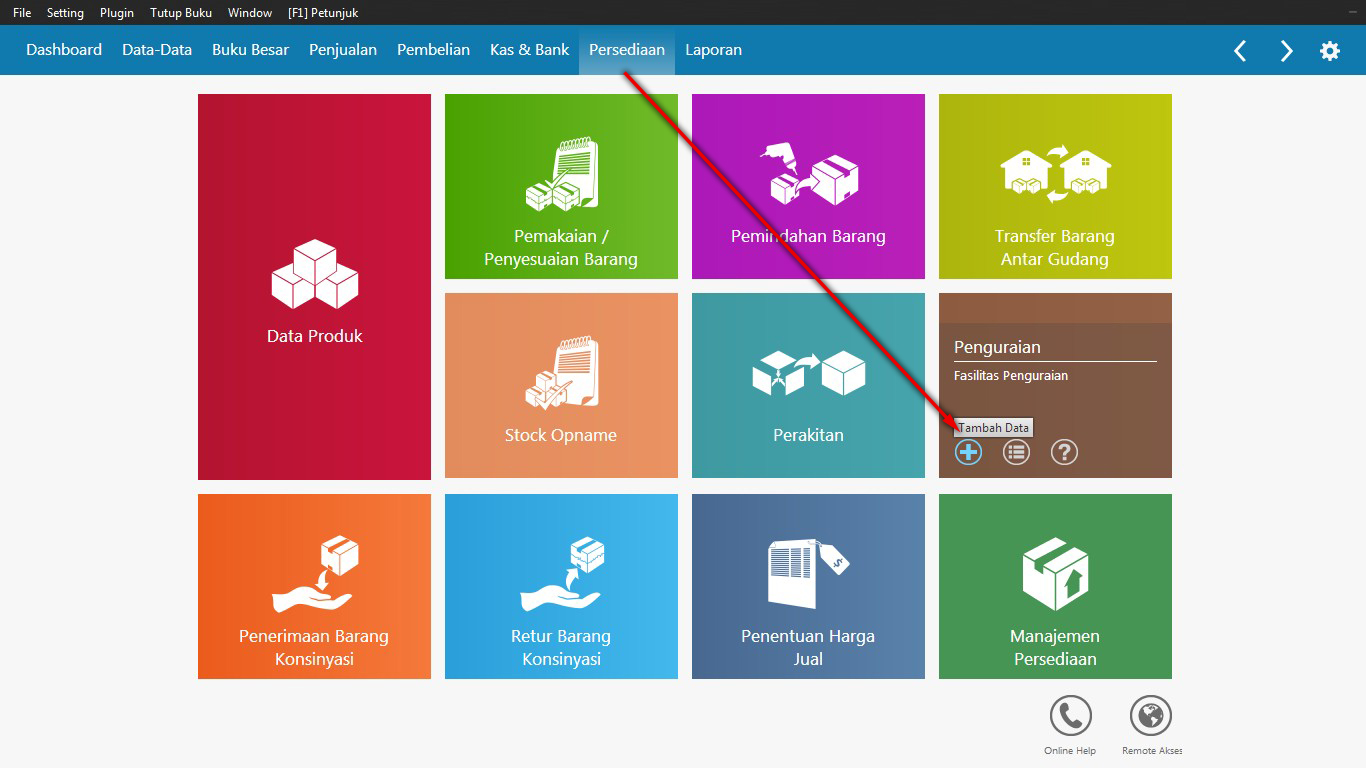
Gambar 1. Tambah Data Penguraian
#Pemilihan Lokasi/Gudang
Bila sudah mengklik tambah data maka tampilan yang akan muncul adalah lokasi/gudang, pada tahap ini bertujuan untuk memilih dari gudang mana barang akan diurai :
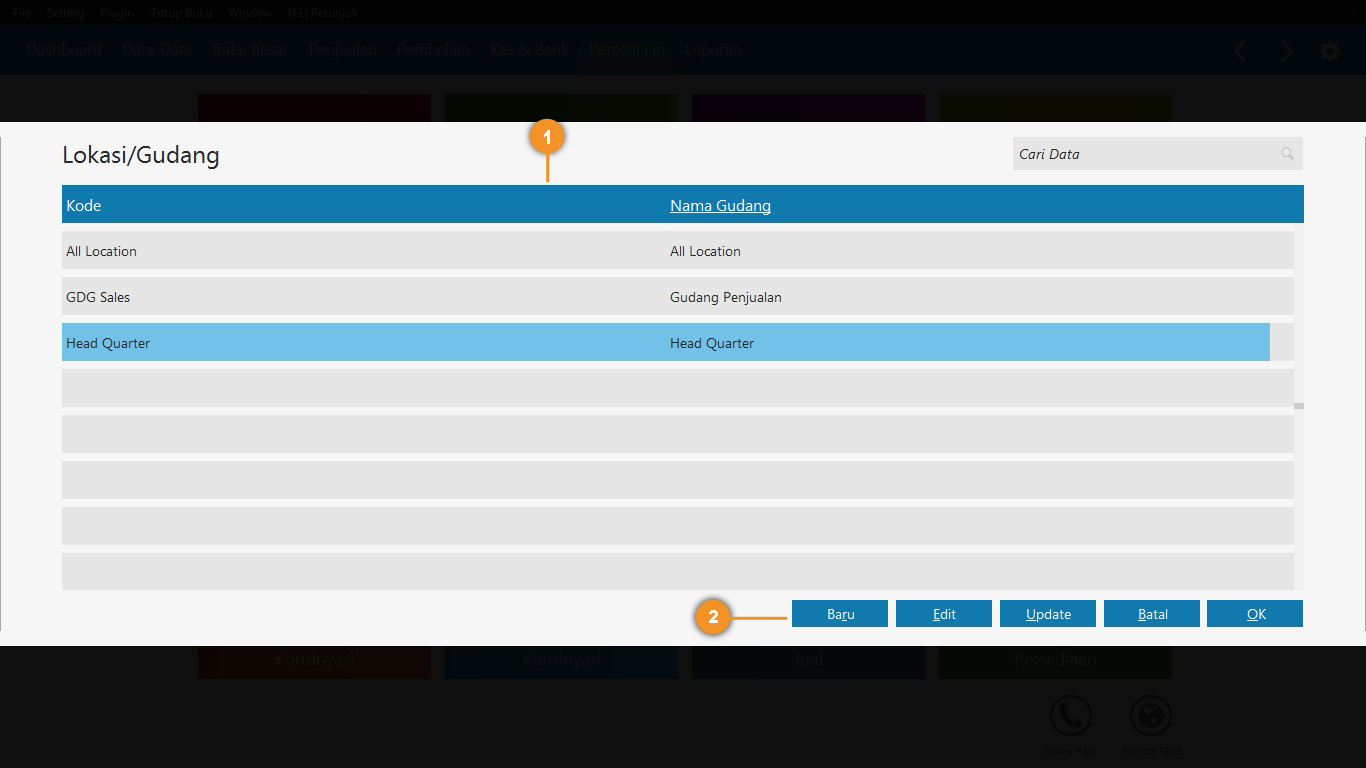
Gambar 2. Lokasi/Gudang
Keterangan :
- Pilih gudang, misal gudang Head Quarter
- Opsi terakhir :
Ok : Klik ok bila pemilihan lokasi/gudang sudah dipilih dan melanjutkan proses perakitan
Batal : Klik batal untuk keluar dari transaksi
Update : Klik Update untuk menampilkan nama alias
Klik Edit bila ingin mengedit nama gudang
Klik Baru untuk membuat gudang baru
#Form Penguraian
Setelah klik OK, Proses selanjutnya adalah menentukan barang apa yang akan diurai dan banyaknya jumlah barang yang akan di urai.
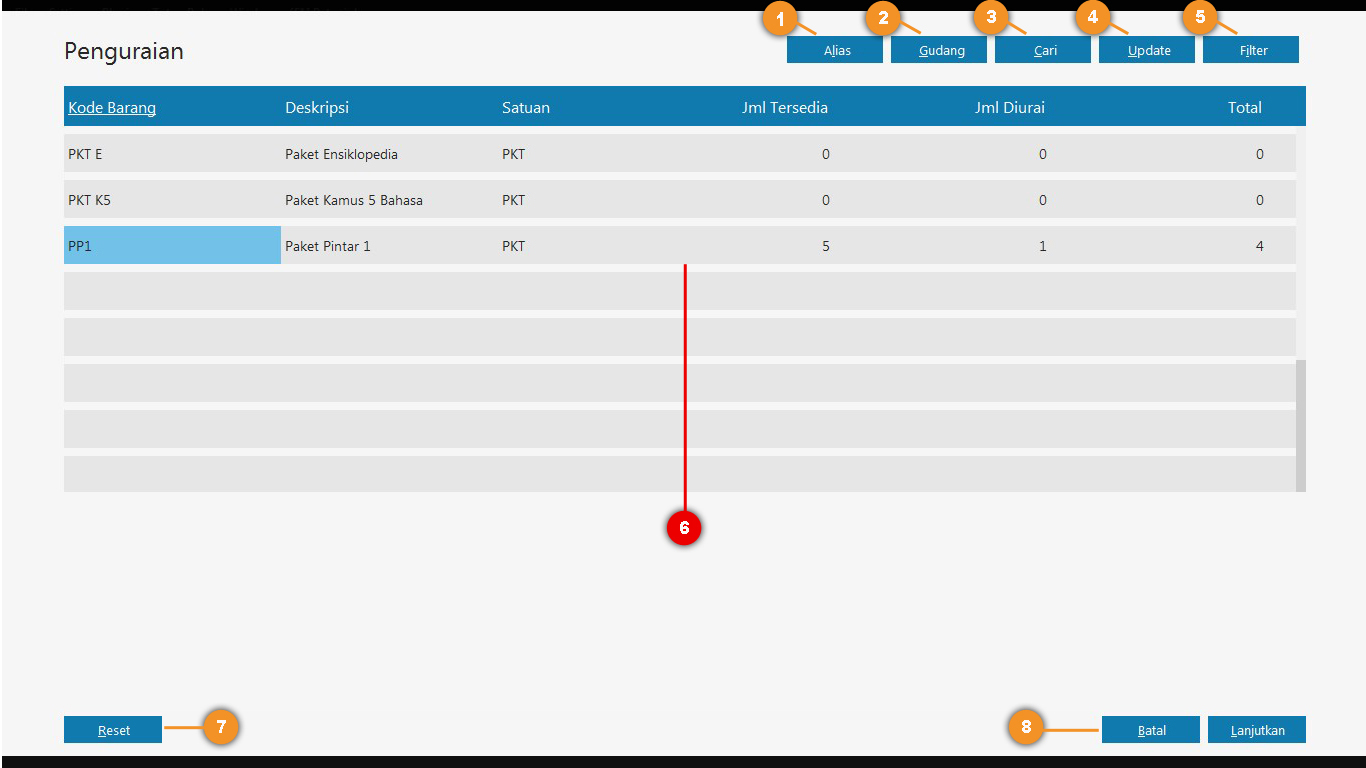
Gambar. 3 Form Penguraian
Keterangan :
- Alias : klik alias bila ingin melihat deskripsi barang berdasarkan nama yang lain
- Gudang : klik gudang bila ingin memilih kembali gudang yang digunakan untuk perakitan
- Cari : klik cari bila ingin mencari satu barang tertentu
- Update : klik update bila ingin mengembalikan jumlah barang yang dibuat dan total menjadi 0
- Filter : klik filter untuk memilih barang berdasarkan nama, kelompok barang, atau gudang
- Item Transaksi : isikan banyaknya barang yang akan diurai ( misal pada contoh ini barang paket pintar 1 yang tersedia 5 akan diurai sebanyak 1 sehingga pada tampilan total terdapat sisa 4 )
- Reset : Reset ( untuk mengembalikan jumlah barang yang dibuat dan total menjadi 0 )
- Klik batal bila ingin membatalkan transaksi, atau klik lanjutkan bila ingin melanjutkan transaksi ke proses berikutnya.
# Proses Akhir Penguraian
Setelah klik lanjutkan, maka tampilan akhir dari proses penguraian seperti ini :

Gambar 4. Proses Akhir Penguraian
Keterangan :
- Isikan nomer Referensi yang berguna sebagai nomer bukti transaksi ( Bila nomer tidak diisi maka nomer mengikuti standart dari program zahir, bila nomer referensi sudah pernah digunakan maka nomer referensi akan berwarna merah )
- Isi Tanggal dilakukannya Transaksi ( dalam pengisian tanggal perlu diperhatikan periode akuntansinya bila transaksi sebelum periode akuntansi maka transaksi tidak dapat dilakukan, dan bila transaksi setelah periode akuntansi, transaksi tetap dapat dilakukan tetapi sebelumnya program zahir akan memberitahukan bahwa tanggal transaksi tidak sama dengan periode akuntansi, dan ini merupakan sistem proteksi dari program zahir agar tidak terjadinya kesalahan dalam penginputan tanggal transaksi
- Isikan Keterangan Jurnal ( Bila keterangan jurnal tidak diisi maka keterangan jurnal mengikuti standart dari program zahir).
- Gudang akan terisi otomatis karena diawal, gudang sudah ditentukan
- Item transaksi akan terisi secara otomatis hasil dari penentuan/penyusunan barang-barang komponen pembuatan di autobuild, terlihat pada proses tersebut ketika Paket Pintar 1 diurai sebanyak 1 ( -1 atau berkurang sebanyak 1 ) aka barang komponen atau item material untuk masing-masing barang tersebut mengikuti sebanyak 1 ( setiap masing-masing barang komponen bertambah 1 ( HPP akan otomatis terisi dari hasil perakitan sebelumnya ) >> klik Job (pilih Proyek) bila barang ini termasuk ke dalam suatu proyek.
- Setelah menginput transaksi, HPP akan otomatis terisi dari hasil perakitan sebelumnya
- Hapus Baris : Untuk menghapus baris pada transaksi
- Cetak : Untuk Mencetak hasil dari Transaksi
- Opsi Terakhir :
Batal : Untuk membatalkan transaksi
Rekam draft : Menyimpan Transaksi tanpa terbentuknya jurnal (Belum diposting)
Rekam : Menyimpan Transaksi dan menjurnal (Posting)
|